Google 문서도구에서 단어의 철자가 틀리면 즉시 확인할 수 있다는 것은 매우 중요합니다. 장기적으로 많은 시간과 두통을 절약합니다. 나는 너무 빨리 타자를 쳐서 때로 절대적으로 잘못된 것을 타이핑한다. Google이 바로 거기에 없었다면 어떻게 했을지 모르겠습니다.
최근 한 누리꾼이 이에 대해 물었다. 분명히 Google 문서도구에 내장된 맞춤법 검사는... 작동을 멈출 수 있습니다. 타이피스트는 어떤 일을 하나요? 이 문제를 어떻게 고칠 수 있습니까? 절대 두려워하지 마십시오. 도움이 될 답변이 있으며 저는 여기에서 답변을 드릴 수 있습니다.
도구에서 Google 문서 맞춤법 검사 수정
가장 먼저 해야 할 일은 문서를 열고 다음을 클릭하는 것입니다. "도구" 그리고 "철자와 문법." 세 가지 옵션 모두 옆에 체크 표시가 있는지 확인하십시오.
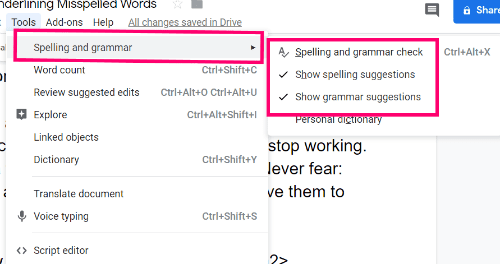
서식을 사용하여 Google 문서 맞춤법 검사 수정
이러한 항목이 선택되어 있으면 다음으로 할 일은 새로 만든 문서의 맞춤법 검사를 시도하는지 또는 복사하여 붙여넣은 문서인지 확인하는 것입니다. 때때로 다른 페이지나 문서의 서식이 Google 문서도구의 설정을 엉망으로 만들 수 있습니다. 이 경우 새 문서를 시작한 다음 다음을 사용하여 자료를 다시 복사하여 붙여넣는 것이 좋습니다. "CTRL 키,""옮기다" 그리고 편지 "V." 이렇게 하면 원본 형식이나 코드 없이 원본 자료를 새 Google 문서에 붙여넣고 맞춤법 검사를 포함한 모든 설정이 제대로 작동할 수 있습니다.
재설정으로 Google 문서 맞춤법 검사 수정
최후의 수단은 모든 Chrome 설정을 완전히 재설정하는 것입니다. 이것을하기 위해:
페이지 오른쪽 상단에서 점 세 개를 클릭한 다음 "설정."
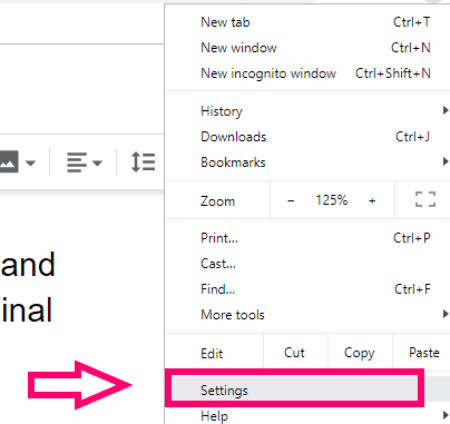
설정 페이지의 왼쪽에서 옆에 있는 아래쪽 화살표를 클릭합니다. "고급의," 그런 다음 선택 "재설정하고 정리하세요."
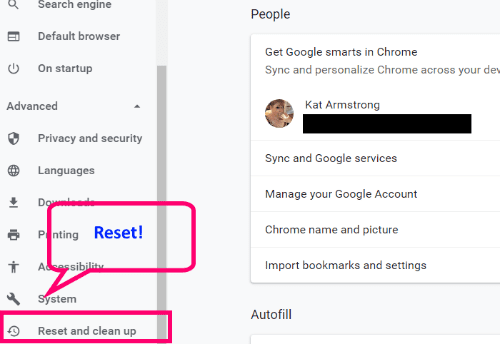
상자에서 선택 "설정을 원래 기본값으로 재설정하십시오." 그런 다음 변경되거나 제거되지 않을 항목을 알려주는 확인 상자를 받게 됩니다.
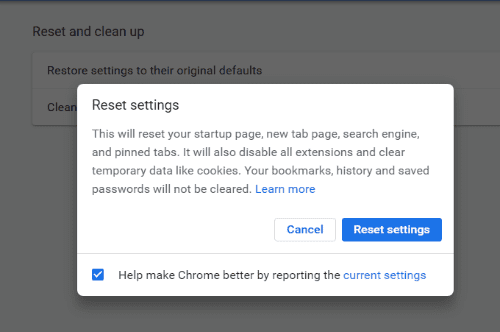
완료되면 Chrome을 완전히 닫고 다시 열고 새로운 Google 문서로 이동합니다. 먼저 설정을 확인하여 모든 설정이 활성화되어 있는지 확인하십시오(제가 제공한 첫 번째 지침 세트).
어떤 다른 Google 문서도구 관련 질문을 도와드릴 수 있습니까?
즐겁게 만들고 편집하세요!